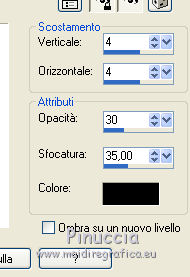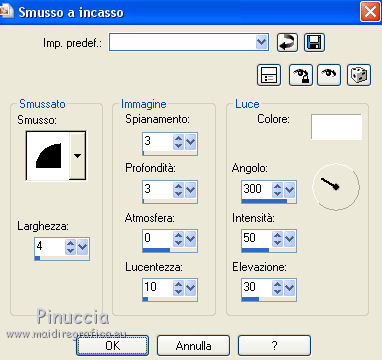|
CASSANDRE


Ringrazio Carine per avermi permesso di tradurre i suoi tutorial.

qui puoi trovare qualche risposta ai tuoi dubbi.
Se l'argomento che ti interessa non è presente, ti prego di segnalarmelo.
Questo tutorial è stato creato con Corel17 e tradotto con CorelX, ma può essere realizzato anche con le altre versioni di PSP.
Dalla versione X4, il comando Immagine>Rifletti è stato sostituito con Immagine>Capovolgi in orizzontale,
e il comando Immagine>Capovolgi con Immagine>Capovolgi in verticale.
Nelle versioni X5 e X6, le funzioni sono state migliorate rendendo disponibile il menu Oggetti.
Con la versione X7 sono tornati i comandi Immagine>Rifletti e Immagine>Capovolgi, ma con nuove funzioni.
Vedi la scheda sull'argomento qui
traduzione inglese qui
Le vostre versioni qui
Occorrente:
Materiale qui
Per i tubes grazie Lori Rhae e Thafs.
(in questa pagina trovi i links ai siti degli autori).
Filtri:
in caso di dubbi, ricorda di consultare la mia sezione filtri qui
Filters Unlimited 2.0 qui
Simple - Blintz qui
Screenworks - Dot Screen qui
Alien Skin Eye Candy 5 Impact - Glass, Gradient Glow qui
I filtri Simple e Screenworks si possono usare da soli o importati in Filters Unlimited
(come fare vedi qui)
Se un filtro fornito appare con questa icona  deve necessariamente essere importato in Filters Unlimited. deve necessariamente essere importato in Filters Unlimited.

Se stai usando altri colori, non esitare a cambiare modalità di miscelatura e opacità dei livelli,
per adattarli ai tuoi colori.
Nelle ultime versioni di PSP non c'è il gradiente di primo piano/sfondo (Corel_06_029)
Puoi usare i gradienti delle versioni precedenti.
Trovi qui i gradienti Corel X.
Metti i preset  nella cartella del filtro Alien Skin Eye Candy 5 Impact>Settings>Glass/Gradient Glow. nella cartella del filtro Alien Skin Eye Candy 5 Impact>Settings>Glass/Gradient Glow.
Cliccando sul file una o due volte (a seconda delle tue impostazioni),
automaticamente il preset si installerà nella cartella corretta.
perchè uno o due clic vedi qui
Se preferisci, puoi importare direttamente il preset nel corso del tutorial
Come fare vedi la scheda del filtro Eye Candy qui
Apri le maschere in PSP e minimizzale con il resto del materiale.
Colori utilizzati

1. Imposta il colore di primo piano con il colore #fde9df,
e il colore di sfondo con il colore #745e50.
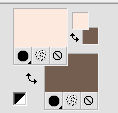
2. Apri Alpha Cassandre.
Finestra>Duplica, o sulla tastiera maiuscola+D, per fare una copia.

Chiudi l'originale.
La copia, che sarà la base del tuo lavoro, non è vuota, ma contiene le selezioni salvate sul canale alfa.
3. Selezione>Seleziona tutto.
Apri fond_tex_21 e vai a Modifica>Copia.
Torna al tuo lavoro e vai a Modifica>Incolla nella selezione.
4. Regola>Sfocatura>Sfocatura gaussiana - raggio 30.

Selezione>Deseleziona.
5. Effetti>Effetti di immagine>Motivo unico, con i settaggi standard.

6. Effetti>Plugins>Simple - Blintz.
7. Livelli>Duplica.
Immagine>Capovolgi.
Abbassa l'opacità di questo livello al 50%.
8. Livelli>Unisci>Unisci giù - Raster 1.
9. Effetti>Effetti di immagine>Motivo unico, con i settaggi standard.

Effetti>Effetti di bordo>Aumenta di più.
10. Effetti>Effetti di trama>Intessitura
colore intessitura bianco; colore spazio nero.
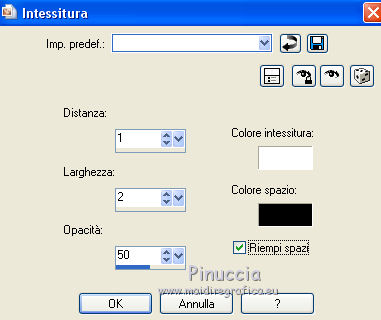
11. Livelli>Nuovo livello raster.
Riempi  con il colore di primo piano #fde9df. con il colore di primo piano #fde9df.
12. Livelli>Nuovo livello maschera>Da immagine.
Apri il menu sotto la finestra di origine e vedrai la lista dei files aperti.
Seleziona la maschera Ildiko Design_Create

Livelli>Unisci>Unisci gruppo.
13. Effetti>Effetti di trama>Veneziana - colore 4 #b9a095.

Regola>Messa a fuoco>Metti a fuoco.
14. Effetti>Effetti 3D>Sfalsa ombra, colore di sfondo #745e50 (colore 2).

15. Attiva il livello Raster 1.
Selezione>Carica/Salva selezione>Carica selezione da canale alfa.
La selezione Sélection#1 è subito disponibile.
Devi soltanto cliccare su Carica.
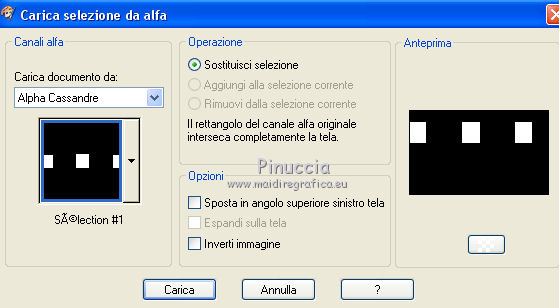
Selezione>Innalza selezione a livello.
Livelli>Disponi>Porta in alto.
16. Regola>Sfocatura>Sfocatura gaussiana - raggio 30.

17. Livelli>Nuovo livello raster.
Riempi  con il colore di primo piano (colore 1). con il colore di primo piano (colore 1).
18. Selezione>Modifica>Contrai - 3 pixels.
Premi sulla tastiera il tasto CANC 
19. Apri il tube fractal_1_tubed_by_thafs e vai a Modifica>Copia.
Torna al tuo lavoro e vai a Modifica>Incolla nella selezione.
20. Effetti>Plugins>Alien Skin Eye Candy 5 Impact - Glass.
Seleziona il preset Glass_CG6 e ok.
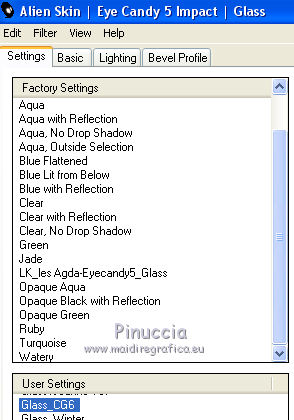
Questi i settaggi, in caso di problemi con il preset.
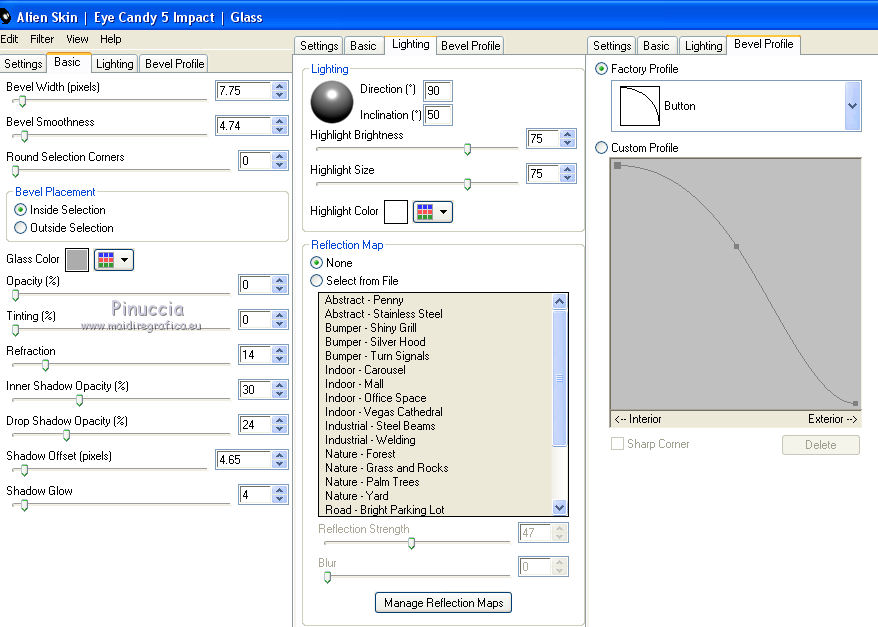
Selezione>Deseleziona.
21. Livelli>Unisci>Unisci giù.
22. Effetti>Effetti 3D>Sfalsa ombra, colore nero.
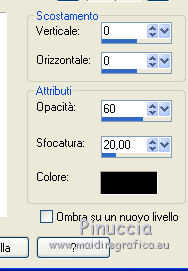
23. Attiva nuovamente il livello Raster 1.
Selezione>Carica/Salva selezione>Carica selezione da canale alfa.
Apri il menu delle selezioni e carica Sélection#2.

Selezione>Innalza selezione a livello.
Livelli>Disponi>Porta in alto.
24. Regola>Sfocatura>Sfocatura gaussiana - raggio 30

25. Livelli>Nuovo livello raster.
Riempi  con il colore di primo piano (colore 1). con il colore di primo piano (colore 1).
26. Selezione>Modifica>Contrai - 3 pixels.
Premi sulla tastiera il tasto CANC
27. Modifica>Incolla nella selezione (il tube fractal_1_tubed_by_thafs è sempre in memoria)
28. Effetti>Plugins>Alien Skin Eye Candy 5 Impact - Glass, con i settaggi precedenti.
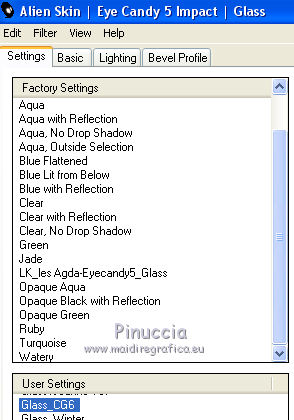
Selezione>Deseleziona.
29. Livelli>Unisci>Unisci giù.
30. Effetti>Effetti 3D>Sfalsa ombra, colore nero.
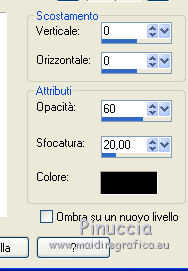
31. Effetti>Effetti di distorsione>Onda.
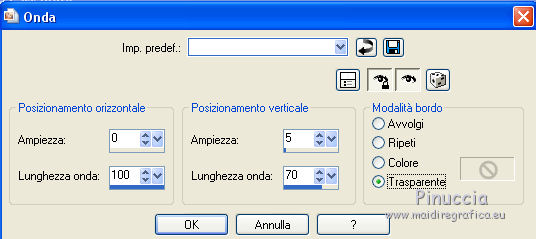
32. Attiva il livello Raster 1.
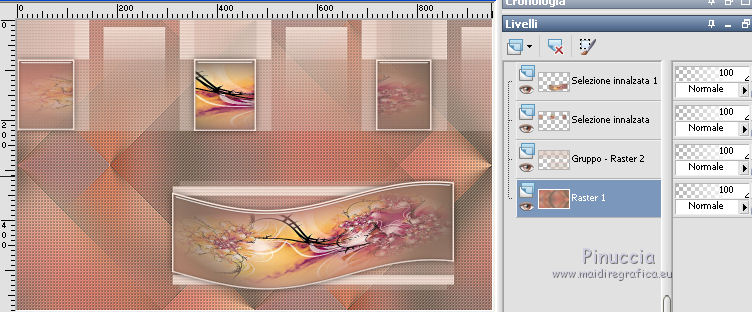
33. Livelli>Nuovo livello raster.
34. Selezione>Carica/Salva selezione>Carica selezione da canale alfa.
Apri il menu delle selezioni e carica Sélection#3.
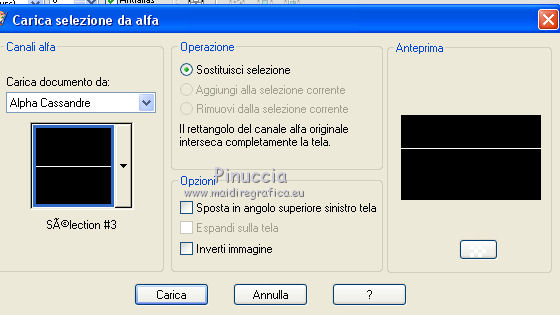
35. Passa il colore di primo piano a Gradiente di primo piano/sfondo, stile Lineare.
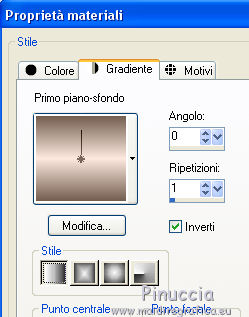
Riempi  la selezione con il gradiente. la selezione con il gradiente.
Selezione>Deseleziona.
36. Attiva lo strumento Puntatore 
e imposta Posizione X: 0,00 e Posizione Y: 281,00.
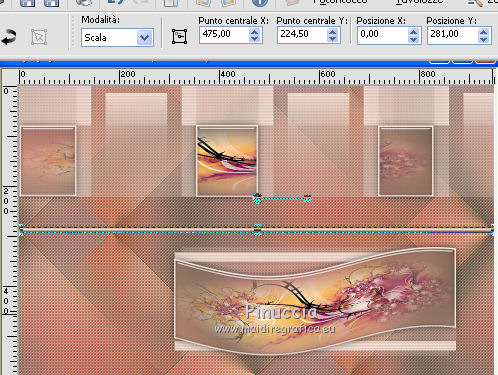
37. Effetti>Plugins>Alien Skin Eye Candy 5 Impact - Gradient Glow.
Seleziona il preset glow_Cassandra e ok
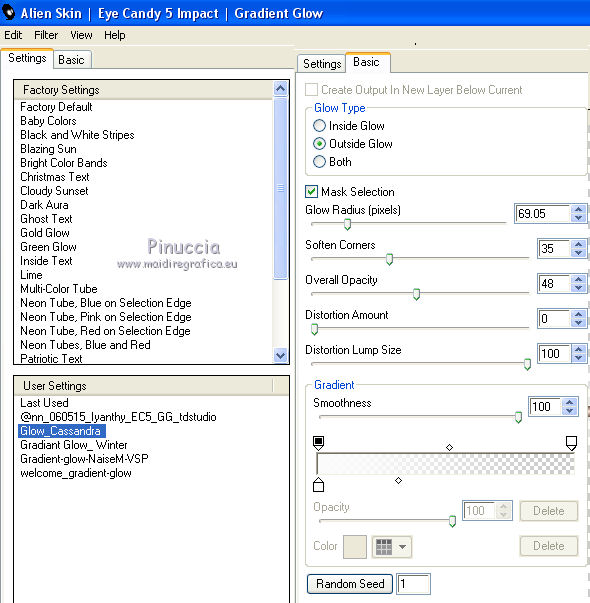
38. Livelli>Duplica.
Imposta Posizione X: 0,00 e Posizione Y: 402.
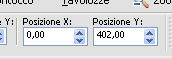
39. Sposta questo livello sopra il livello Raster 1
e attiva il livello superiore.
40. Apri il wordart dreamsvol3 e vai a Modifica>Copia.
Torna al tuo lavoro e vai a Modifica>Incolla come nuovo livello.
Immagine>Ridimensiona, al 55%, tutti i livelli non selezionato.
41. Attiva lo strumento Puntatore 
e imposta Posizione X: 506,00 e Posizione Y: 227,00.

42. Selezione>Seleziona tutto.
Selezione>Mobile.
Selezione>Immobilizza.
Selezione>Modifica>Contrai - 2 pixels.
Riempi  con il gradiente. con il gradiente.
43. Effetti>Plugins>Cybia - Screenworks - Dot Screen
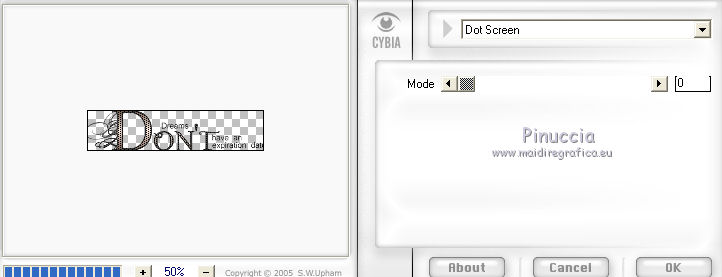
Regola>Messa a fuoco>Metti a fuoco.
Selezione>Deseleziona.
44. Effetti>Effetti 3D>Sfalsa ombra, colore nero.

45. Attiva il livello raster 1.
Imposta il colore di primo piano con il colore bianco.
Livelli>Nuovo livello raster.
Riempi  con il colore bianco. con il colore bianco.
46. Livelli>Nuovo livello maschera>Da immagine.
Apri il menu sotto la finestra di origine
e seleziona la maschera Nara_Mask 1175.

Livelli>Unisci>Unisci gruppo.
47. Effetti>Effetti 3D>Sfalsa ombra, colore nero.
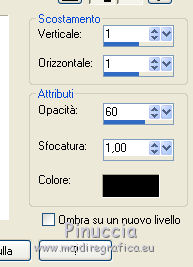
48. Livelli>Duplica.
Immagine>Capovolgi.
Immagine>Rifletti.
Livelli>Unisci>Unisci giù.
Cambia la modalità di miscelatura di questo livello in Sovrapponi.
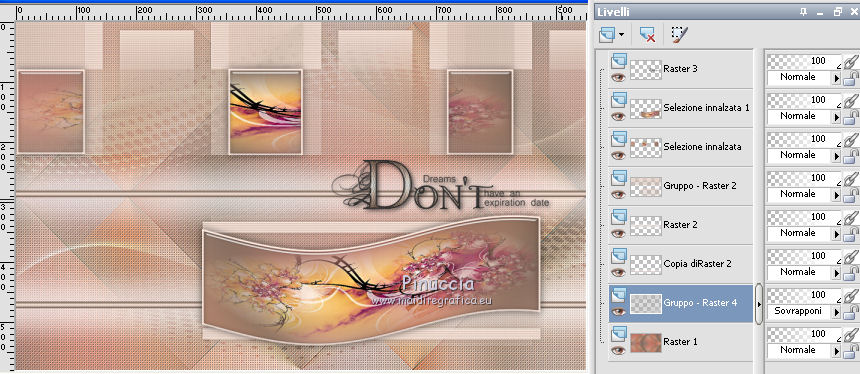
49. Attiva il livello Raster 1.
Regola>Luminosità e contrasto>Luminosità e contrasto (secondo i tuoi colori)
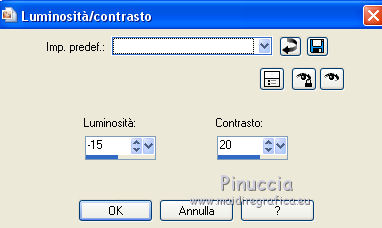
50. Attiva il livello superiore.
Apri il tube deco e vai a Modifica>Copia.
Torna al tuo lavoro e vai a Modifica>Incolla come nuovo livello.
Posiziona  correttamente il tube. correttamente il tube.
Regola>Messa a fuoco>Metti a fuoco.
51. Apri il tube My Lil Kitty_LR-3-23-18 e vai a Modifica>Copia.
Torna al tuo lavoro e vai a Modifica>Incolla come nuovo livello.
Immagine>Rifletti.
Immagine>Ridimensiona, al 97%, tutti i livelli non selezionato.
Sposta  il tube a sinistra. il tube a sinistra.

52. Effetti>Effetti 3D>Sfalsa ombra, colore nero.
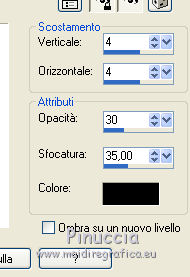
53. Per i bordi imposta nuovamente il colore di primo piano con il colore 1 ##fde9df
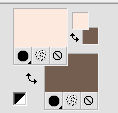
Immagine>Aggiungi bordatura, 1 pixel, simmetriche, colore di sfondo (colore 2)
Immagine>Aggiungi bordatura, 3 pixels, simmetriche, colore di primo piano (colore 1).
Immagine>Aggiungi bordatura, 1 pixel, simmetriche, colore di sfondo (colore 2).
54. Selezione>Seleziona tutto.
Immagine>Aggiungi bordatura, 25 pixels, simmetriche, colore bianco.
Selezione>Inverti.
55. Effetti>Effetti di riflesso>Motivi.

Mantieni selezionato.
56. Effetti>Effetti 3D>Smusso a incasso.
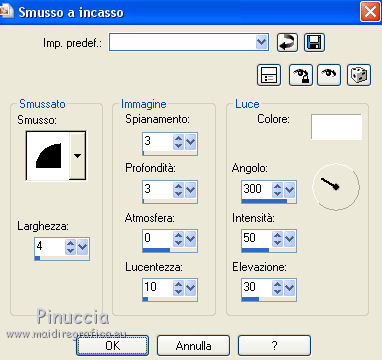
Selezione>Deseleziona.
57. Immagine>Aggiungi bordatura, 1 pixel, simmetriche, colore di sfondo (colore 2)
Immagine>Aggiungi bordatura, 3 pixels, simmetriche, colore di primo piano (colore 1).
Immagine>Aggiungi bordatura, 1 pixel, simmetriche, colore di sfondo (colore 2).
58. Immagine>Ridimensiona, 950 pixels di larghezza, tutti i livelli selezionato.
Firma il tuo lavoro e salva in formato jpg.
Per il tube di questo esempio - intitolato Mina@-Pinuccia.09.15, grazie Mina


Se hai problemi o dubbi, o trovi un link che non funziona, o soltanto per un saluto, scrivimi.
17 Gennaio 2019
|






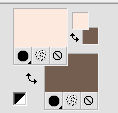



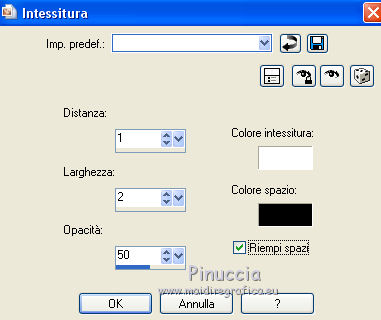
 con il colore di primo piano #fde9df.
con il colore di primo piano #fde9df.


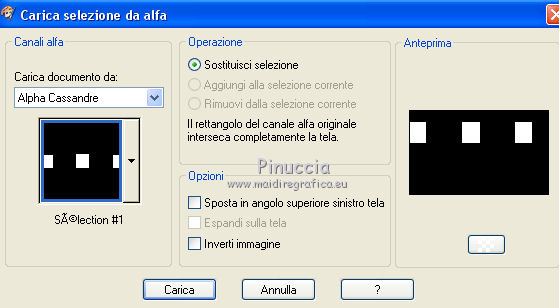

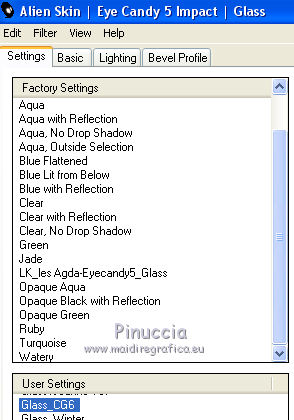
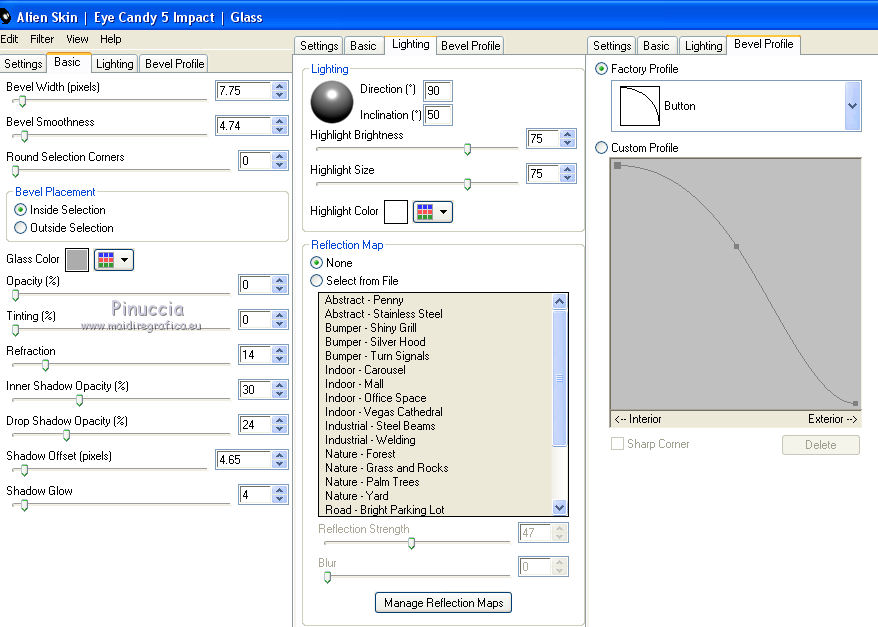
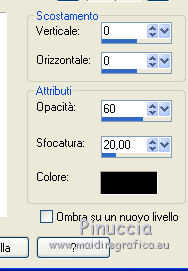

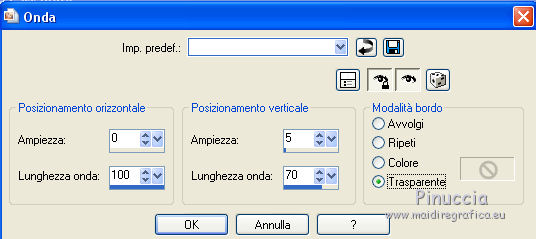
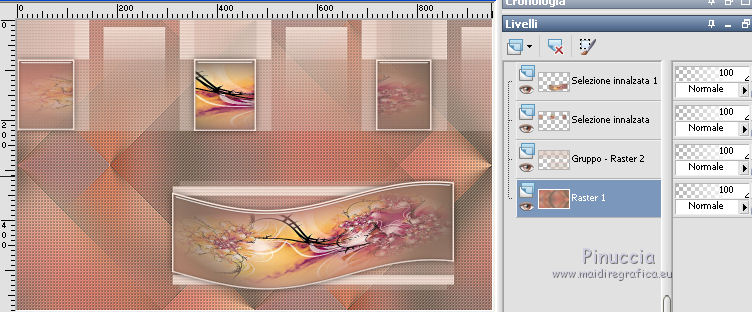
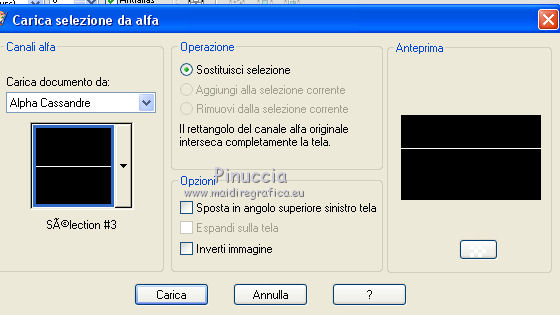
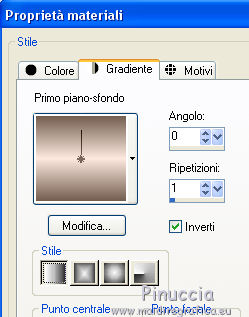

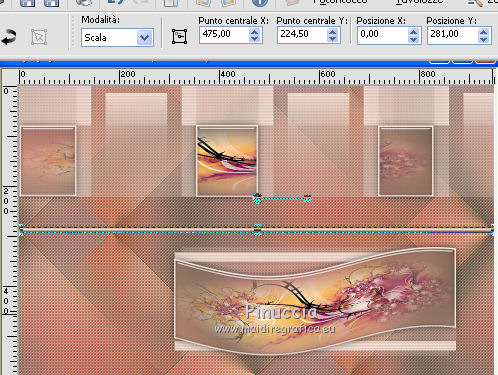
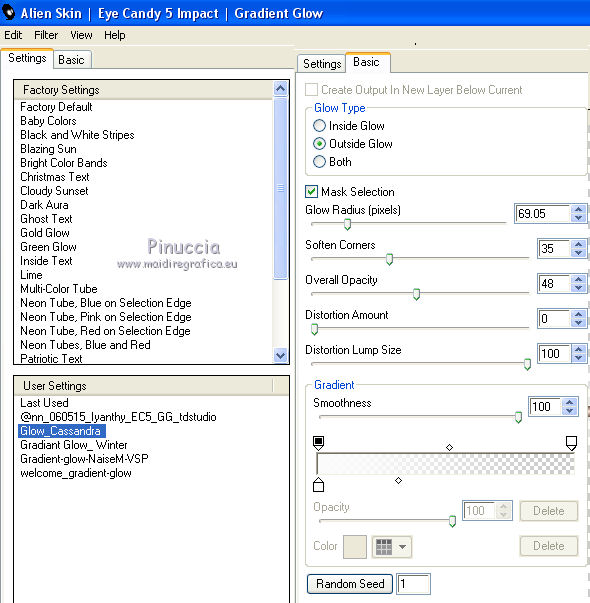
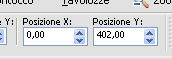

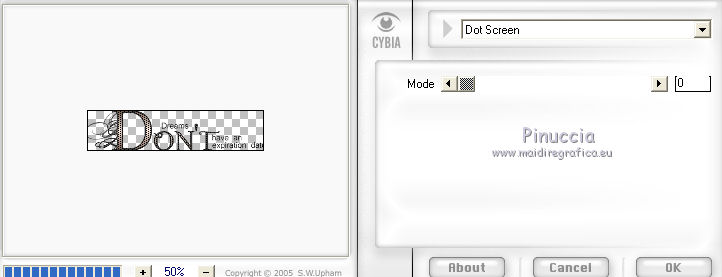


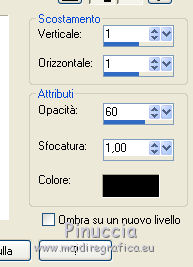
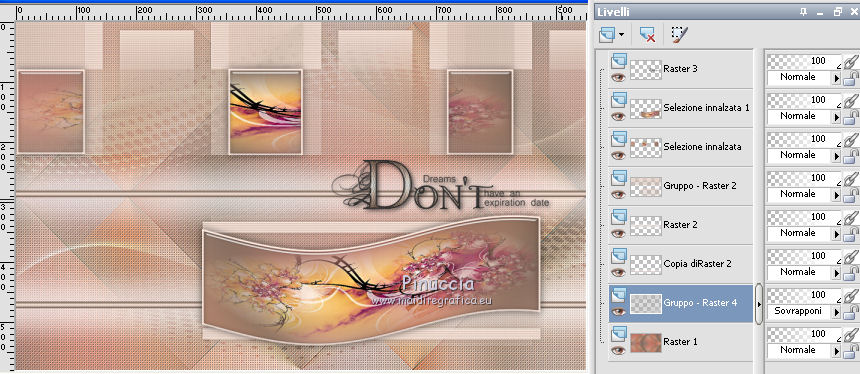
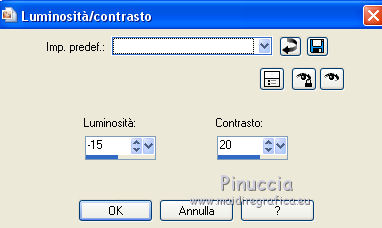
 correttamente il tube.
correttamente il tube.